在日常使用迅雷下载文件时,有时会遇到需要修改文件后缀的情况。那么,迅雷怎么修改文件后缀呢?下面为大家详细介绍。
一、直接修改文件名后缀
当文件下载完成后,找到该文件所在位置。右键点击文件,选择“重命名”。然后直接将文件名最后的后缀进行修改即可。例如,将“文件名.mp4”修改为“文件名.avi”。但需要注意的是,这种方式修改后缀后,文件不一定能正常打开或使用,因为不同后缀的文件格式有其特定的编码和结构,若不是通过正确的转换方式,可能会导致文件损坏。
二、借助第三方软件修改
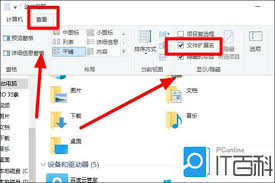
可以使用一些专门的文件格式转换软件来修改文件后缀。比如格式工厂等软件,它支持多种文件格式的转换。先打开格式工厂软件,找到对应的转换功能,如将视频格式转换。添加需要修改后缀的文件,然后在输出设置中选择想要的新后缀格式,如从 mp4 转换为 avi 等。设置完成后开始转换,转换完成后的文件就是新后缀格式且能正常使用。
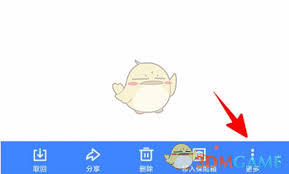
三、在迅雷下载设置中尝试修改
在迅雷软件中,进入“设置”选项。找到“任务管理”或类似选项卡,看是否有关于文件命名规则或后缀处理的设置。有些版本的迅雷可能允许在下载任务创建时就指定文件后缀,这样下载完成后就是所需的后缀格式。
总之,修改文件后缀有多种方法,但要确保文件能正常使用,最好是采用正规的文件格式转换工具进行操作。如果只是简单的文件名后缀修改,要谨慎操作,避免因错误修改导致文件无法使用。通过以上介绍的方法,相信大家能更方便地处理文件后缀修改的问题,满足不同的需求。






















